Si desea agregar sus fotos a Temas de Gmail, solo asegúrese de que esas fotos estén en su biblioteca de Google Fotos . La integración con diferentes servicios de Google permite que Gmail acceda a Google Fotos y tú, el usuario, elijas el fondo que prefieras. Aprende más sobre esto a continuación.
Cómo personalizar el tema de Gmail con tus fotos
El cliente web de Gmail ha visto algunos cambios en los últimos años, el último cambió sustancialmente la interfaz de usuario para incorporar mejor Chat, Spaces y Meet.
La personalización es algo en lo que uno no suele pensar cuando habla de un cliente de correo electrónico, pero Gmail ofrece una buena cantidad de opciones para que sea más suyo. Esto es especialmente valioso si pasa mucho tiempo con Gmail en la web y el tema genérico no es suficiente para usted. Por supuesto, teniendo en cuenta que hay un gran panel de lectura en el medio de la pantalla, no podrá ver mucho de su fondo de pantalla preferido. Esto puede disminuir el propósito para algunos, mientras que otros lo encontrarán lo suficientemente bueno.
Ahora, Google ofrece docenas de fotos en algunas categorías que incluyen imágenes destacadas, colores sólidos y dibujos animados geniales. Por supuesto, siempre tiene la opción de usar el tema predeterminado, tanto en modo oscuro como claro. Pero, ¿qué sucede si desea agregar sus fotos y usarlas como fondos en Temas de Gmail? Eso solo se puede hacer con la integración de Google Photos.
Usa Google Fotos como fondos de Gmail
Si abre Gmail en la web y elige Ver todos los temas en Configuración, puede ver que hay la opción Mis fotos en la parte inferior. Ahí es donde puede encontrar sus álbumes de fotos de Google, a decir verdad, en un orden bastante aleatorio.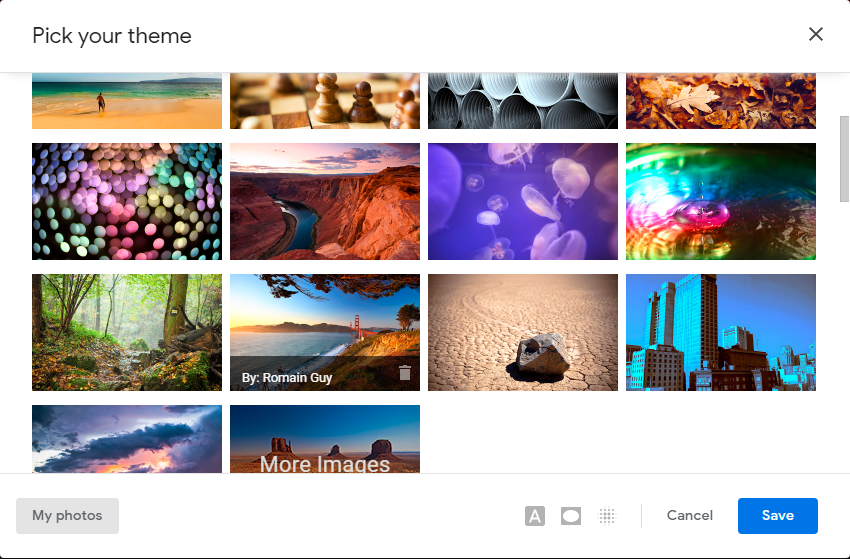
Afortunadamente, al igual que en Fotos, puede usar varias palabras clave de búsqueda para identificar la foto que desea. Incluyendo nombres de personas, mascotas, cosas o lugares. Una vez que seleccione un álbum y/o la foto que desea usar, simplemente haga clic en él para aplicarlo.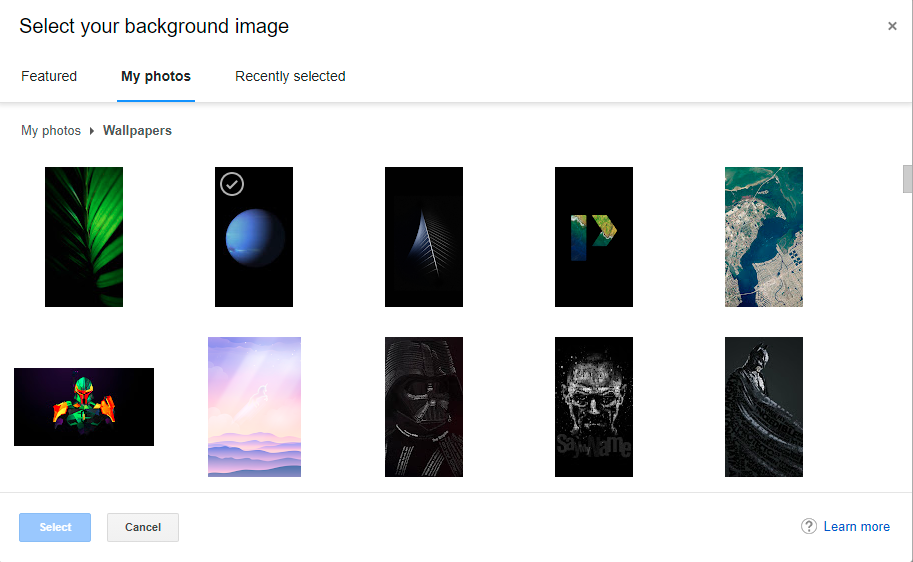
En la parte inferior, verás 3 opciones adicionales. El primero es Fondo de texto, donde puede elegir entre Fondo de texto claro u oscuro. El segundo es Viñeta, que le permite oscurecer o aclarar las esquinas con el efecto de viñeta. Finalmente, puede modificar el desenfoque del fondo con la opción Desenfocar.
Para concluir, para obtener fondos de Gmail personalizados, primero debe cargarlos en Google Photos. Una vez que haya hecho eso, vaya a Gmail > Configuración > Tema Ver todo > Mis fotos y use Buscar para encontrar esa foto o selecciónela de un álbum. Tan simple como eso. Debido al gran panel de lectura, es posible que no disfrute completamente de su fondo personalizado, pero ese es el estado actual de la interfaz de usuario de Gmail.
Gracias por leer y no dude en compartir sus pensamientos, preguntas o sugerencias con nosotros en la sección de comentarios a continuación. Esperamos con interés escuchar de usted.

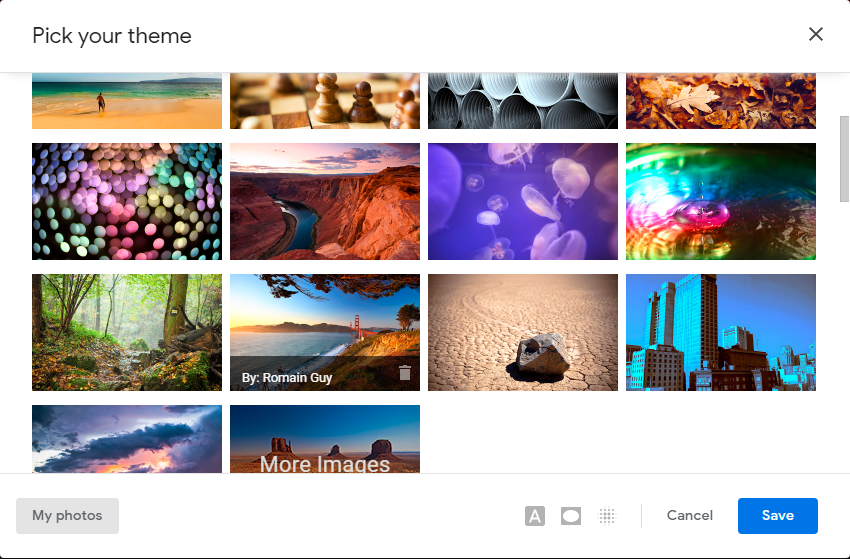
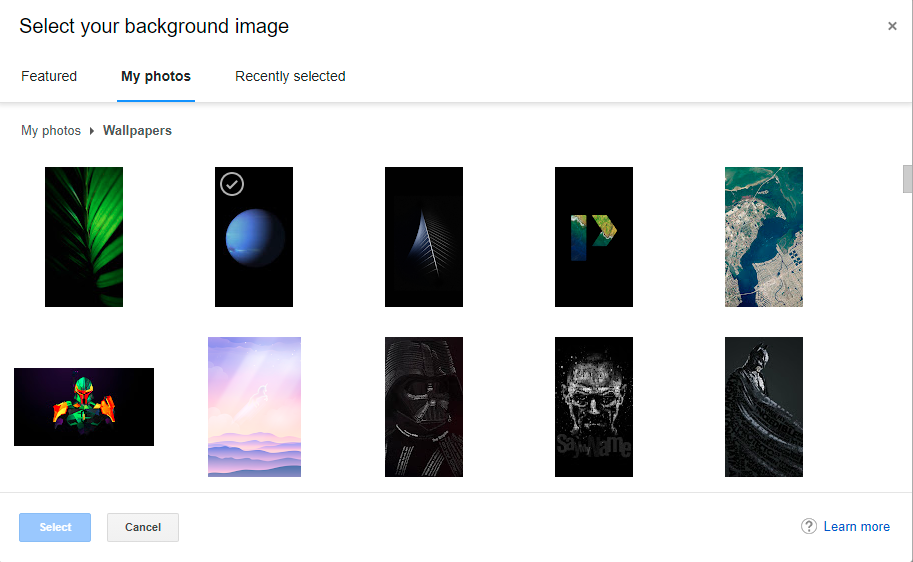

![[CORREGIDO] ¿Cómo arreglar el cambio de avatar de Discord demasiado rápido? [CORREGIDO] ¿Cómo arreglar el cambio de avatar de Discord demasiado rápido?](https://luckytemplates.com/resources1/images2/image-5996-0408150905803.png)
![Solucione el error ESRV_SVC_QUEENCREEK en Windows 10/11 [3 CORRECCIONES] Solucione el error ESRV_SVC_QUEENCREEK en Windows 10/11 [3 CORRECCIONES]](https://luckytemplates.com/resources1/images2/image-4622-0408151111887.png)
![[Mejores soluciones] Arreglar DS4Windows que no detecta el controlador en Windows 10 [Mejores soluciones] Arreglar DS4Windows que no detecta el controlador en Windows 10](https://luckytemplates.com/resources1/images2/image-6563-0408150826477.png)
![[CORREGIDO] Errores de Rise of the Tomb Raider, fallas, caída de FPS, NTDLL, error al iniciar y más [CORREGIDO] Errores de Rise of the Tomb Raider, fallas, caída de FPS, NTDLL, error al iniciar y más](https://luckytemplates.com/resources1/images2/image-3592-0408150419243.png)


![[Solucionado] El controlador WudfRd no pudo cargar el error 219 en Windows 10 [Solucionado] El controlador WudfRd no pudo cargar el error 219 en Windows 10](https://luckytemplates.com/resources1/images2/image-6470-0408150512313.jpg)
![Error de instalación detenida en Xbox One [11 formas principales] Error de instalación detenida en Xbox One [11 formas principales]](https://luckytemplates.com/resources1/images2/image-2928-0408150734552.png)